php小編香蕉在這篇文章中將為大家介紹如何開啟U盤的權限。在使用U盤的過程中,有時會遇到無法讀取或寫入U盤的情況,這往往是由於權限設定不正確所導致的。解決這個問題相對簡單,只需要按照一定的步驟來操作。接下來,我們將詳細說明如何開啟U盤的權限,讓您可以順利地讀取和寫入U盤中的檔案。讓我們一起來看看吧!

我在網路上搜尋了一下,想看看是否有類似問題的解決方法。結果發現很多網友也遇到了這種情況,他們都以為是U盤損壞了,於是直接將U盤丟棄了。後來我在網路上看到一個專家的帖子,他說這種情況並不一定是U盤損壞,很可能是電腦的設定出了問題。只需要調整一下電腦的設置,就可以辨識到U盤了。我試了一下,發現確實有效。今天我就把這個方法分享給大家。

1、電腦識別U碟權限開啟方法:
#開啟開始功能表,輸入「gpedit.msc」並點選確定,將開啟本機群組原則編輯器視窗。
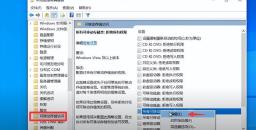
在左側選項框中依照路徑展開找到【電腦設定-管理範本-系統-可移動儲存存取】,雙擊開啟「可移動儲存存取」。
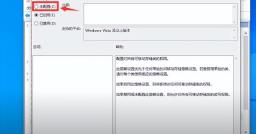
在右側選項框中找到“所有可移動儲存類別:拒絕所有權限”,然後右鍵點擊編輯,將視窗中的“已啟用”改為“未配置”。儲存並重新啟動電腦後,即可成功辨識你的USB隨身碟。
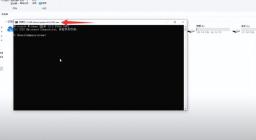
2、USB識別修復方法:
如果您的USB隨身碟依照上述方法仍然無法正常識別,可能需要進行USB隨身碟的初始化辨識修復。修復步驟相對簡單。請點選電腦左下角的開始選單,然後在搜尋框中鍵入「cmd」。接著,在出現的命令提示字元圖示上,按一下右鍵並選擇以管理員身份執行。

在指令提示字元視窗中輸入以下指令:chkdsk D:/R(請將D磁碟替換為你的磁碟機代號),然後按回車鍵開始修復。只需幾秒鐘的時間,修復完成後,你會發現U盤能夠被識別,並且之前儲存的資料沒有遺失。現在你可以正常使用U盤了。
以上是開啟u盤權限的詳細內容。更多資訊請關注PHP中文網其他相關文章!
 在啟動時接收NVVSVC.EXE運行時錯誤?在這裡看!Apr 11, 2025 am 12:50 AM
在啟動時接收NVVSVC.EXE運行時錯誤?在這裡看!Apr 11, 2025 am 12:50 AM您在啟動時會遇到NVVSVC.EXE運行時錯誤嗎?更糟糕的是,你們中的一些人可能最終會出現黑屏。因此,您迫切需要盡快刪除此錯誤。在PHP.CN網站上的本指南中,我們收集了一些可行的SOL
 Windows P的高級提示不適用於WindowsApr 11, 2025 am 12:49 AM
Windows P的高級提示不適用於WindowsApr 11, 2025 am 12:49 AM如果您有多個顯示器,則必須熟悉Windows P快捷方式。但是,窗口P無法正常工作,可能會偶爾發生。如果您面臨此問題,則PHP.CN的這篇文章確實可以為您提供幫助。
 如果Acronis克隆未能從磁盤中讀取數據怎麼辦?Apr 11, 2025 am 12:48 AM
如果Acronis克隆未能從磁盤中讀取數據怎麼辦?Apr 11, 2025 am 12:48 AMAcronis克隆的問題未能從磁盤中讀取數據,通常會在克隆過程中出現。面對這個無聊的問題,您該怎麼辦?嘗試修復它。或者,您可以運行Acronis True Image的替代方案 - php.cn軟件
 文件上傳未實現 - 以下是4種方法!Apr 11, 2025 am 12:47 AM
文件上傳未實現 - 以下是4種方法!Apr 11, 2025 am 12:47 AM當您嘗試從文件夾訪問Word文檔時,您可能會收到一個錯誤,該錯誤在單擊它後才說“未實現”。來自PHP.CN的這篇文章介紹瞭如何修復“未實現的文件上傳”問題。
 Windows中的AI:Windows中的AI驅動功能Apr 11, 2025 am 12:46 AM
Windows中的AI:Windows中的AI驅動功能Apr 11, 2025 am 12:46 AM微軟已經在AI上投入了大量的人力和財政資源,並取得了出色的成果。在這篇文章中,PHP.CN將在Windows中談論AI,包括Windows 11和Windows 10中的AI工具和功能。
 如何使用Windows 10 0x80070643錯誤的PowerShell腳本錯誤?Apr 11, 2025 am 12:45 AM
如何使用Windows 10 0x80070643錯誤的PowerShell腳本錯誤?Apr 11, 2025 am 12:45 AMKB5034441無法使用錯誤代碼0x80070643安裝?來自Microsoft的Windows 10 0x80070643的PowerShell腳本有助於自動更新Winre分區以修復Bitlocker安全功能旁路漏洞。 php.cn向你指導你
 在哪裡可以找到矛盾:操作galuga在PC上保存文件位置Apr 11, 2025 am 12:44 AM
在哪裡可以找到矛盾:操作galuga在PC上保存文件位置Apr 11, 2025 am 12:44 AMContra:Galuga行動是由Konami出版的新發行的射手視頻遊戲。在這裡,PHP.CN軟件上的這篇文章重點關注Contra:操作Galuga保存文件位置,並說明如何備份Contra:操作Galuga保存文件。
 無法在Microsoft Word中突出顯示文字嗎?在這裡經過驗證的方式Apr 11, 2025 am 12:43 AM
無法在Microsoft Word中突出顯示文字嗎?在這裡經過驗證的方式Apr 11, 2025 am 12:43 AMMicrosoft Word為我們所有人提供了許多有用的功能,包括突出顯示文本。但是,有些人最近遇到了一個問題,即他們無法用Microsoft Word強調文本。這個問題給他們帶來了不便。如果你是其中之一


熱AI工具

Undresser.AI Undress
人工智慧驅動的應用程序,用於創建逼真的裸體照片

AI Clothes Remover
用於從照片中去除衣服的線上人工智慧工具。

Undress AI Tool
免費脫衣圖片

Clothoff.io
AI脫衣器

AI Hentai Generator
免費產生 AI 無盡。

熱門文章

熱工具

WebStorm Mac版
好用的JavaScript開發工具

DVWA
Damn Vulnerable Web App (DVWA) 是一個PHP/MySQL的Web應用程序,非常容易受到攻擊。它的主要目標是成為安全專業人員在合法環境中測試自己的技能和工具的輔助工具,幫助Web開發人員更好地理解保護網路應用程式的過程,並幫助教師/學生在課堂環境中教授/學習Web應用程式安全性。 DVWA的目標是透過簡單直接的介面練習一些最常見的Web漏洞,難度各不相同。請注意,該軟體中

SublimeText3 Linux新版
SublimeText3 Linux最新版

Safe Exam Browser
Safe Exam Browser是一個安全的瀏覽器環境,安全地進行線上考試。該軟體將任何電腦變成一個安全的工作站。它控制對任何實用工具的訪問,並防止學生使用未經授權的資源。

MantisBT
Mantis是一個易於部署的基於Web的缺陷追蹤工具,用於幫助產品缺陷追蹤。它需要PHP、MySQL和一個Web伺服器。請查看我們的演示和託管服務。





